3ds max中文版是一款功能强大的三维建模、动画和渲染软件,是基于PC系统的3D建模渲染和制作软件,广泛应用于工业设计、游戏、建筑设计、三维动画等领域,拥有丰富的功能和专业的工具,帮助用户实现设计并进行高质量的渲染,创作出优秀的的三维作品,欢迎需要的朋友来kk下载
3ds max中文版软件功能
1、三维建模:3ds Max提供了强大的三维建模工具,支持多种建模方法,包括多边形建模、NURBS建模和粒子系统。
2、动画制作:软件支持骨骼动画、关键帧动画、路径动画和动力学模拟,用于创建生动的角色和场景动画。
3、渲染和可视化:3ds Max内置了Arnold渲染器,可用于生成高质量的图像和动画渲染,以呈现逼真的视觉效果。
4、特效和模拟:支持流体模拟、粒子系统和布料模拟,用于创建各种物理效果和特效。
5、脚本和插件:3ds Max可以通过MAXScript编写自定义脚本和插件,以扩展其功能和自动化任务。
6、UV展开:支持UV展开和纹理映射,以进行贴图和材质处理。
7、动态模型:软件支持Parametric Modeling和Procedural Modeling,使用户能够创建复杂的模型。
8、角色绑定:3ds Max具有强大的角色绑定和皮肤工具,用于创建可移动的角色模型。
9、虚拟现实和增强现实:集成了VRay VR工具,支持虚拟现实和增强现实应用程序的制作。
10、云存储和协作:与Autodesk云服务集成,支持云存储、共享和协作,以便团队成员合作编辑和访问设计文件。
11、建筑可视化:3ds Max广泛用于建筑可视化,可用于创建逼真的建筑渲染和可视化效果。
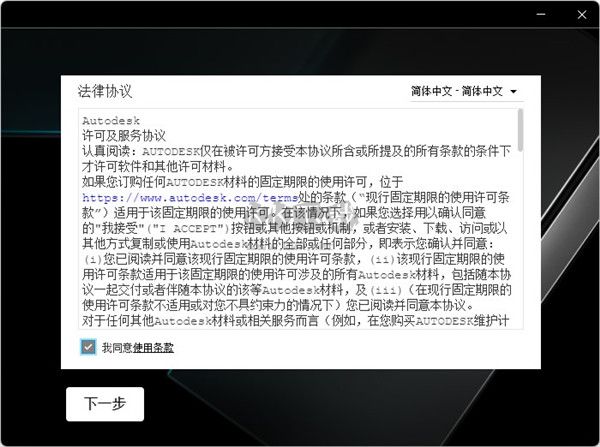
3ds max中文版使用技巧
1、基础技巧:对象选中和组合
在3dsmax中,要对一个对象进行操作,首先要选中它。选中对象可以使用鼠标直接点击,也可以使用快捷键Ctrl+左键单击进行多选。如果要同时选中多个不相邻的对象,在单击选中一个对象的同时,按下Ctrl键即可。当然,如果要选中所有的对象,可以使用快捷键Ctrl+A。
除了选中对象,3dsmax还提供了组合对象的功能。比如,在进行场景搭建时,将不同的模型组合起来,可以更方便地进行后续操作,如复制、移动、旋转等。组合操作可以使用快捷键Ctrl+G,解组操作使用Ctrl+Shift+G。
实例:做一个古城建筑场景,需要布置城墙、门楼、城楼等多个元素。在建好每个元素后,使用组合功能将它们组合到一起,方便后续的移动和调整。
2、高级技巧一:层级管理
在进行复杂的场景制作时,可能需要对模型进行层级管理,方便统一调整、隐藏、显示等操作。3dsmax中提供了层级管理器来满足这一需求。通过层级管理器,可以将模型分别放在不同的层级中,然后针对每个层级进行操作,非常方便。
实例:在制作一座大型山洞时,可能需要对洞内的石头、水、植被等元素进行单独处理。这时,可以将它们分别放在不同的层级中,并针对每个层级进行操作。例如,只对水进行隐藏显示,不影响其他元素。
3、高级技巧二:网格修饰
在进行场景制作时,有时希望添加些细节来增加真实感。3dsmax中提供了多种网格修饰工具,如圆滑、放样、融合等,可以让建模更加灵活。
实例:在制作一座桥时,可能需要对桥面进行圆滑处理,增加倒角和曲面感。此时可以使用3dsmax中的圆滑工具,将桥面选择后进行圆滑,然后根据需要调整圆滑的边数和滑动值即可。
4、高级技巧三:UV拆分和贴图
在建模完成后,需要为模型进行贴图。在3dsmax中,可以通过对模型进行UV拆分,在2D图像中制作贴图,然后应用到对应的模型表面。通过精细的UV拆分和贴图,可以让模型具备更高的真实感和画面质量。
实例:制作一张桌子的模型,需要对木纹进行细致的调整。此时可以对桌子的模型进行UV拆分,然后在2D图像软件中绘制出合适的木纹贴图,并将其应用到桌面的表面。
3ds max中文版使用教程
1、认识操作界面
这里我用不同颜色的矩形把各个功能操作区都框选出来了。首先我们要知道每个操作区是具备什么样的功能。最大的那四个矩形区域就是视图操作区

2、认识我们的视图操作区
我这里就拿茶壶为例(以前的老师也是用这个)
左上角的是顶视图 快捷键 T
左下角的是左视图 快捷键 L
右上角的是前视图 快捷键 F
右下角的是透视图 快捷键 P
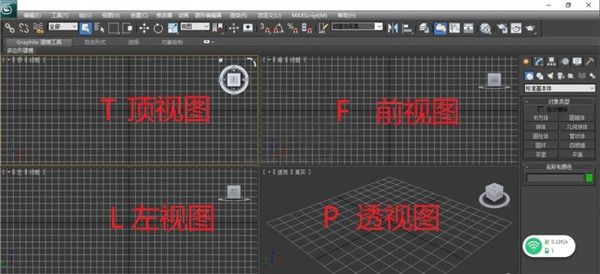
3、改变视图
我们可以通过视图前面的右键视图区上面的单词来选取其他视图。
正交视图是不存在透视关系的。 快捷键 U

4、创建三维图形
在我们右边的控制面板(就跟着默认)选择一个图形
然后随便在四个视图上左键按住不放,往下拉就可以了。
每个图形的创建方式大同小异。
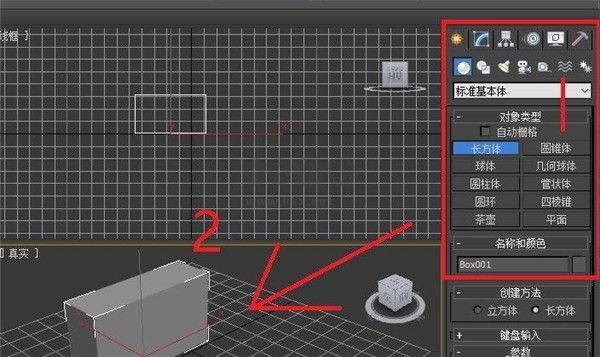
5、视图的大小的改变
我们可以用滚动鼠标滑轮来缩放视图。
我们可以通过按键Z来使当前物体(场景)最大化显示 (四个视图一起改变)
按住ALT+W只有当前一个视图最大化显示。

6、视图位置的改变
我们可以通过选择右下角的小抓手来移视图。
也可以按住鼠标的滑轮来移动。
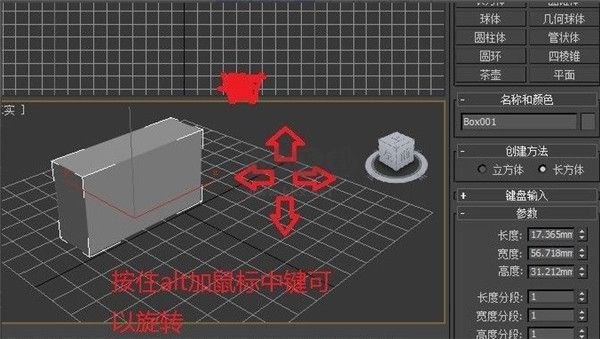
7、文件菜单栏
对着最右上角的小三角左键,
就会出现我们的文件菜单。
可以选择保存文件shift+s
打开文件,导入文件
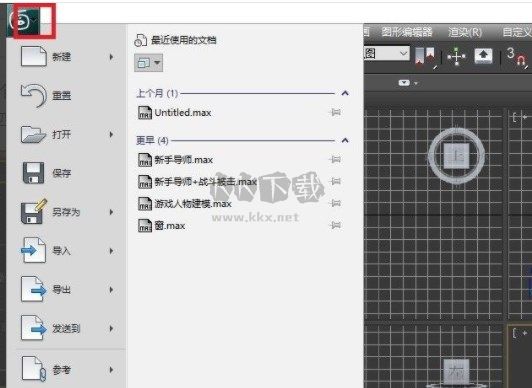
8、单位设置
首先我们标题栏上打开自定义---单位设置
首先是系统单位设置一般都是设置为毫米。
显示单位也设置为毫米。
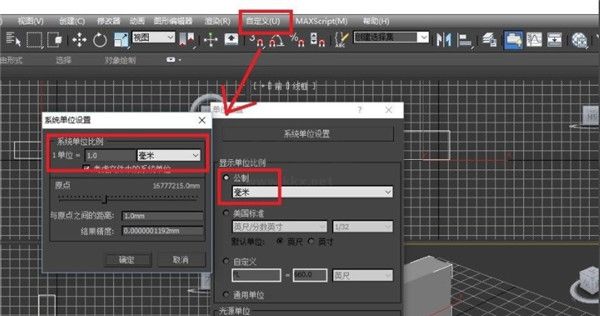
9、物体的控制
首先我画一个矩形
如果想要移动它就要按下图上的箭头标志。(快捷键W)
可以沿着选择XYZ轴移动。

10、物体的复制
复制分为三种。快捷键SHIFT
可以选择复制的个数。名称

11、物体的冻结
我们画一个矩形然后右键点击。
会出现一个菜单栏我们悬着冻结会发现图形变成灰色的了。
移动不了了。这就代表物体被冻结了。

12、隐藏和显示
对着图形右键点击,然后选择隐藏当前选择,这时会发现我们的物体不见了。
那么怎么显示呢?
对着区域框选然后右键,就会出先全部显示的选项了。

13、加选与减选
当我们想选择多个物体的时候怎么办呢?
(除了框选)我们可以按住ctrl键然后点击物体就可以加上了,减选用ALT。

14、物体的旋转
可以对对象进行旋转。也可以设置一次旋转多少角度。也可以直接设置角度大小。
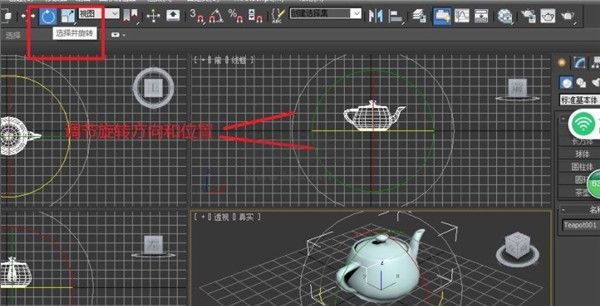
3ds max中文版常用快捷键
ALT+U+C可以调用自定义用户界面
ALT+V可以进行视图配置
CTRL+F可以进入循环选择模式
CTRL+N可以新建场景
CTRL+P可以平移视图
CTRL+S可以保存文件
CTRL+T可以打开工具箱
SHIFT+C可以显示摄像机开关
SHIFT+G可以显示网格开关
SHIFT+H可以显示辅助物体开关
SHIFT+I可以显示最近渲染生成的图像
SHIFT+Z可以取消视窗操作
ALT+CTRL+SPACE可以进行偏移捕捉
alt+1键可以显示第一个工具条
按end键可以跳到最后一帧、按home键可以跳到第一帧
alt+a可以进行排列功能
按a键可以开启角度捕捉
按n键可以开启动画模式
F1键——帮助
F2键——被选择的面是否以线框或面的形式来显示
F3键——物体切换线框或实体
F4键——增强显示(物体外围是否显示线框)
F5键——切换到坐标轴X
F6键——切换到坐标轴Y
F7键——切换到坐标轴Z
F8键——切换XY,XZ,YZ坐标轴
F9键——渲染
F10键——渲染输出面版
F11键——脚本编写框
F12键——移动的属性面版


 3DS Max2020破解版 v2.5.13.82G
3DS Max2020破解版 v2.5.13.82G 3ds max免费版 v1.09.51G
3ds max免费版 v1.09.51G